

Windows 10 cung cấp nhiều tùy chọn để tối ưu hóa âm thanh, từ việc điều chỉnh âm lượng đơn giản đến việc tinh chỉnh cài đặt nâng cao. Bài viết này sẽ hướng dẫn bạn cách tận dụng tối đa hệ thống âm thanh trên Windows 10 để có trải nghiệm nghe nhạc, xem phim và chơi game tốt nhất.
Khám Phá Cài Đặt Âm Thanh Cơ Bản
Trước khi đi sâu vào các tùy chỉnh nâng cao, hãy bắt đầu với những cài đặt cơ bản. Bạn có thể dễ dàng điều chỉnh âm lượng bằng cách click vào biểu tượng loa ở góc phải màn hình. Ngoài ra, click chuột phải vào biểu tượng loa sẽ mở ra menu nhanh với các tùy chọn truy cập nhanh vào các thiết bị âm thanh, bộ trộn âm lượng và cài đặt âm thanh.
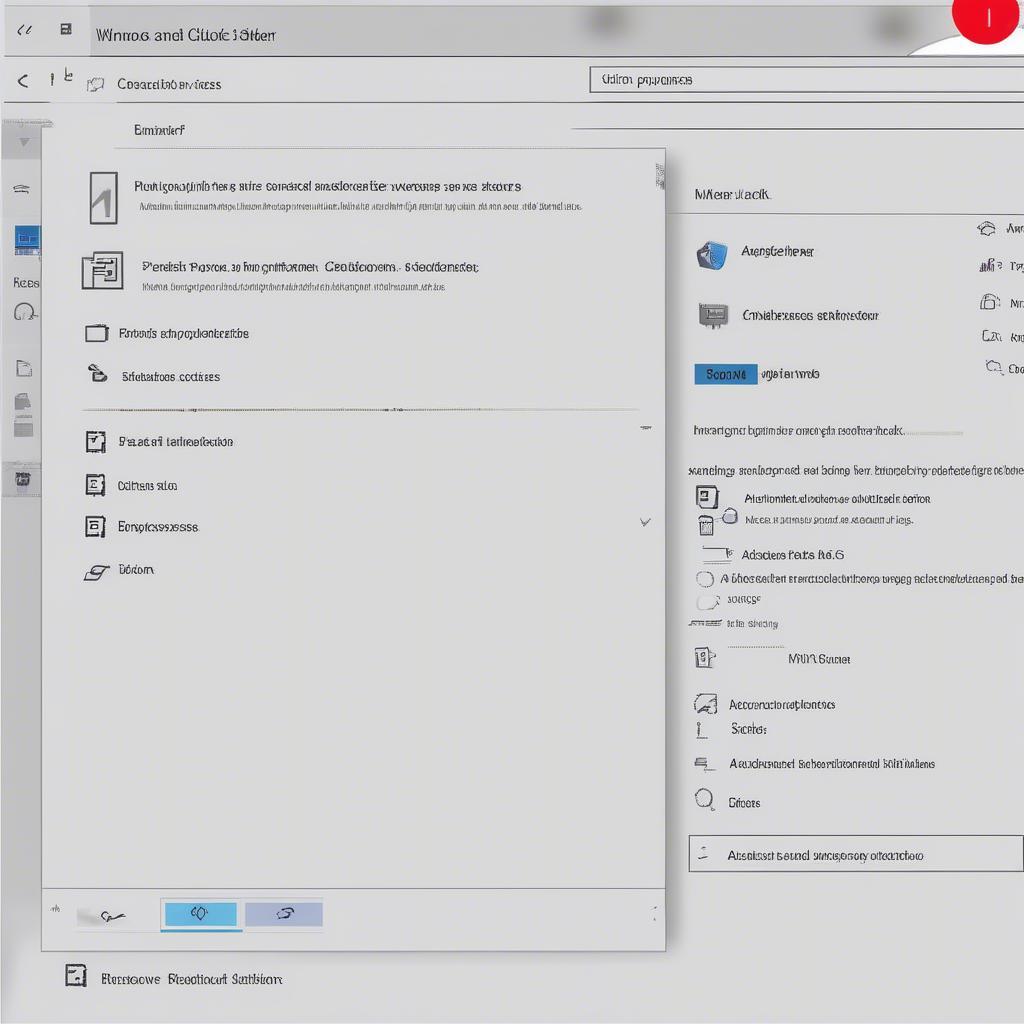 Điều chỉnh âm lượng trên Windows 10
Điều chỉnh âm lượng trên Windows 10
Nâng Cao Chất Lượng Âm Thanh Với Bộ Trộn Âm Lượng
Bộ trộn âm lượng cho phép bạn điều chỉnh âm lượng riêng biệt cho từng ứng dụng. Điều này rất hữu ích khi bạn muốn giảm âm lượng của một ứng dụng cụ thể mà không ảnh hưởng đến âm lượng tổng thể. Ví dụ, bạn có thể giảm âm lượng của trình duyệt web trong khi vẫn giữ âm lượng trò chơi ở mức cao.
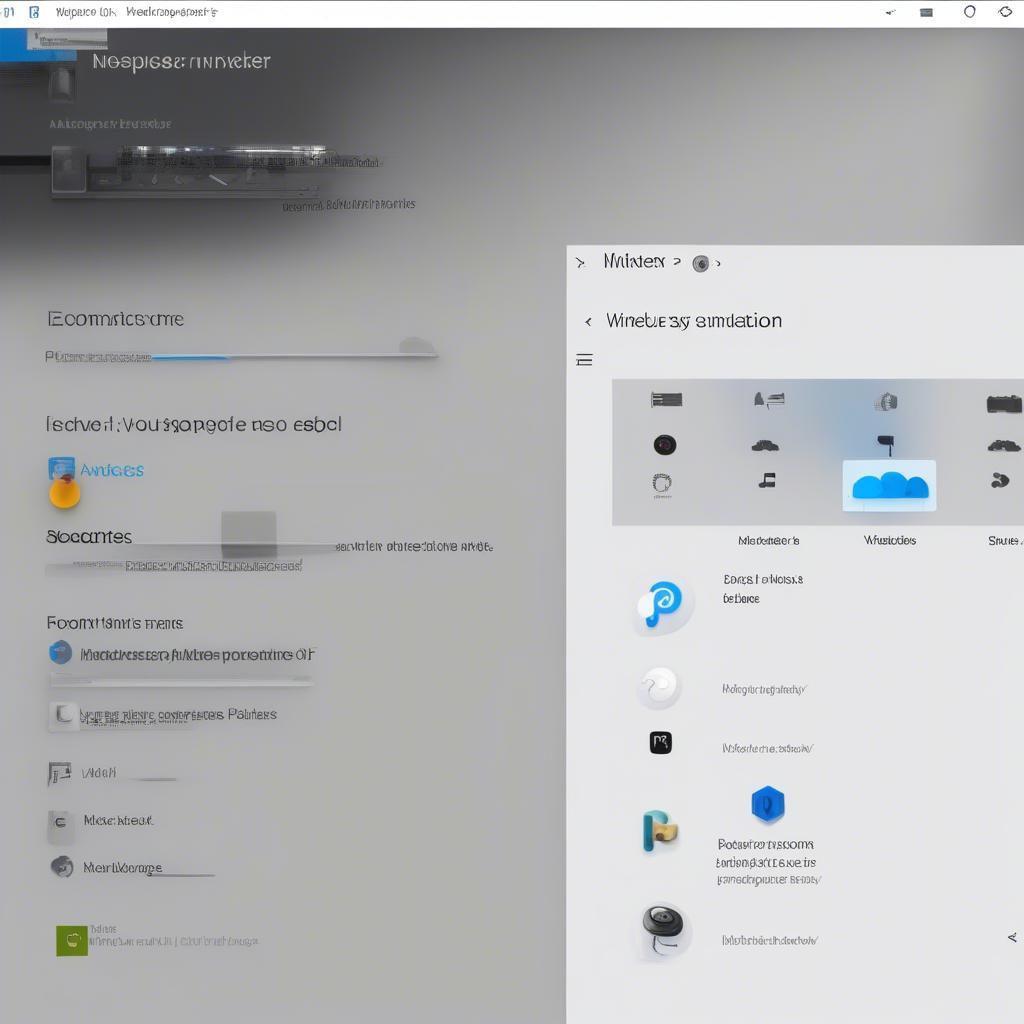 Bộ trộn âm lượng trên Windows 10
Bộ trộn âm lượng trên Windows 10
Tinh Chỉnh Âm Thanh Với Tính Năng Bổ Sung
Windows 10 cung cấp một loạt các tính năng bổ sung để tối ưu hóa âm thanh. Bạn có thể tìm thấy chúng bằng cách vào Cài đặt > Hệ thống > Âm thanh > Bảng điều khiển Âm thanh. Tại đây, bạn có thể tùy chỉnh các thiết bị phát lại và ghi âm, hiệu ứng âm thanh và các cải tiến âm thanh khác. Một số tính năng hữu ích bao gồm:
- Spatial sound: Tạo hiệu ứng âm thanh vòm ảo, mang đến trải nghiệm âm thanh sống động hơn.
- Bass boost: Tăng cường âm trầm cho âm thanh mạnh mẽ hơn.
- Equalizer: Cho phép bạn điều chỉnh các dải tần số để phù hợp với sở thích nghe nhạc của mình.
Tối Ưu Hóa Âm Thanh Cho Trò Chơi
Đối với game thủ, Tối ưu Hóa âm Thanh Trên Windows 10 là rất quan trọng. Âm thanh chất lượng cao có thể giúp bạn xác định vị trí kẻ thù chính xác hơn và tận hưởng trọn vẹn trải nghiệm chơi game. Đảm bảo bạn đã chọn đúng thiết bị âm thanh và bật các tính năng hỗ trợ âm thanh vòm nếu có. mã hóa dữ liệu trong win 10 có thể giúp bảo vệ dữ liệu cá nhân của bạn.
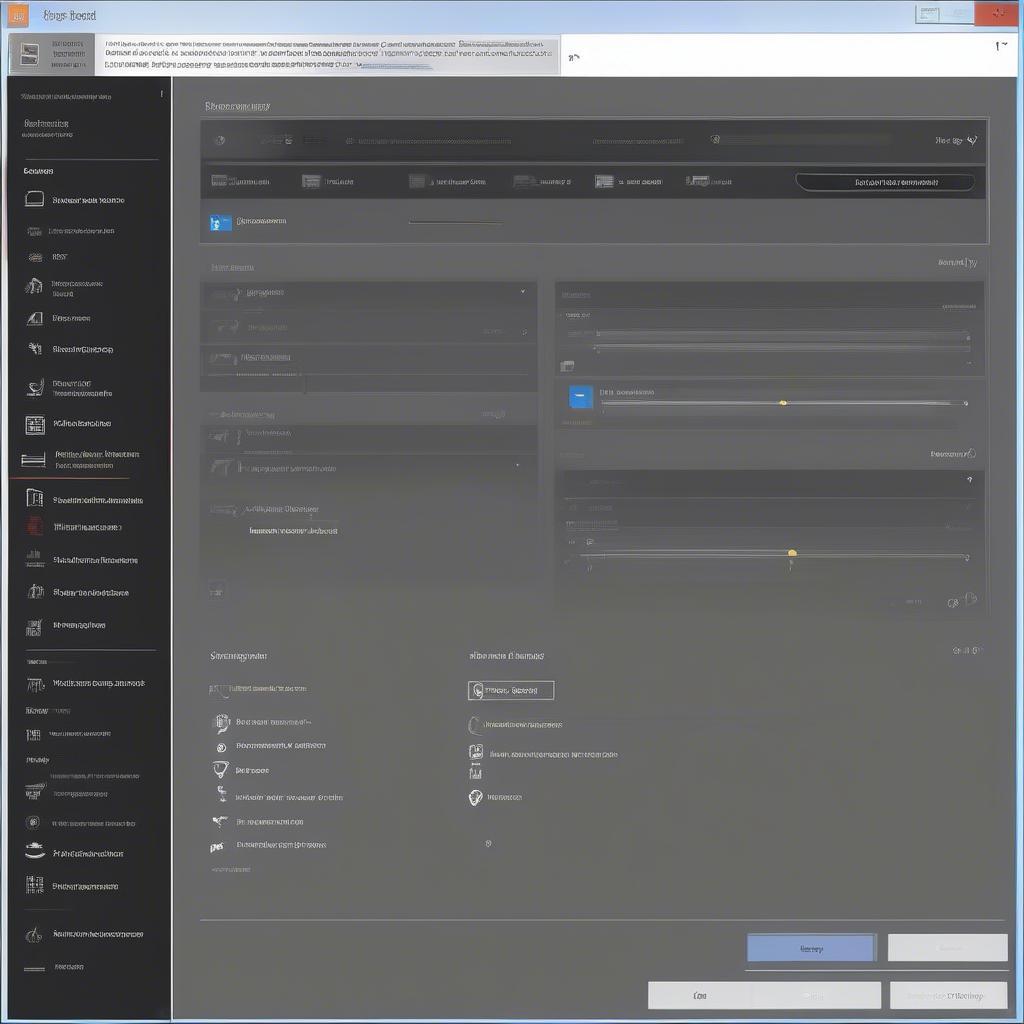 Tối ưu hóa âm thanh cho game trên Windows 10
Tối ưu hóa âm thanh cho game trên Windows 10
Khắc Phục Sự Sự Cố Âm Thanh Phổ Biến
Đôi khi bạn có thể gặp phải sự cố âm thanh trên Windows 10. Một số sự cố phổ biến bao gồm không có âm thanh, âm thanh bị rè hoặc âm thanh bị giật. Dưới đây là một số cách khắc phục:
- Kiểm tra kết nối: Đảm bảo rằng loa hoặc tai nghe của bạn được kết nối đúng cách.
- Khởi động lại máy tính: Đôi khi chỉ cần khởi động lại máy tính có thể giải quyết được vấn đề.
- Cập nhật driver âm thanh: Driver âm thanh cũ hoặc lỗi có thể gây ra sự cố âm thanh. Bạn có thể cập nhật driver âm thanh thông qua Trình quản lý thiết bị. cách vô hiệu hóa antivirus win 10 có thể giúp bạn khắc phục một số lỗi phần mềm. vô hiệu hóa onedrive win 10 pro cũng có thể là một giải pháp nếu OneDrive gây ra xung đột.
Kết Luận
Tối ưu hóa âm thanh trên Windows 10 không hề khó. Bằng cách làm theo các hướng dẫn trong bài viết này, bạn có thể cải thiện đáng kể chất lượng âm thanh và tận hưởng trải nghiệm nghe nhạc, xem phim và chơi game tốt nhất. ứng dụng viết phương trình hóa học windows 10 có thể hữu ích cho các bạn học sinh. 10 phần mềm hóa đơn điện tử tốt nhất cung cấp thông tin về các phần mềm hữu ích khác.
FAQ
- Làm thế nào để tăng âm lượng tối đa trên Windows 10?
- Tại sao âm thanh của tôi bị rè?
- Làm thế nào để bật Spatial sound?
- Tôi nên làm gì nếu không có âm thanh trên máy tính của tôi?
- Làm thế nào để cập nhật driver âm thanh?
- Tôi có thể sử dụng equalizer nào trên Windows 10?
- Làm sao để điều chỉnh âm lượng cho từng ứng dụng?
Mô tả các tình huống thường gặp câu hỏi.
Người dùng thường gặp các vấn đề về âm thanh như mất tiếng, âm thanh nhỏ, rè hoặc không đúng thiết bị. Họ cũng thường muốn biết cách cải thiện chất lượng âm thanh tổng thể và tùy chỉnh âm thanh cho từng ứng dụng.
Gợi ý các câu hỏi khác, bài viết khác có trong web.
Bạn có thể tìm hiểu thêm về các chủ đề liên quan đến Windows 10 trên website của chúng tôi.




